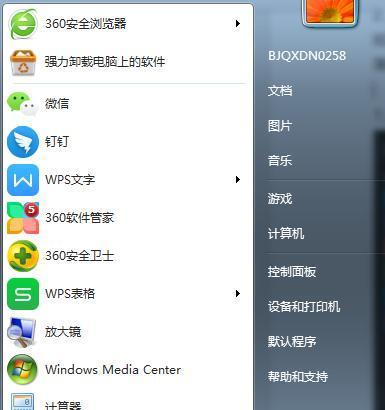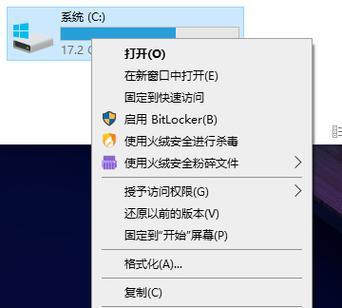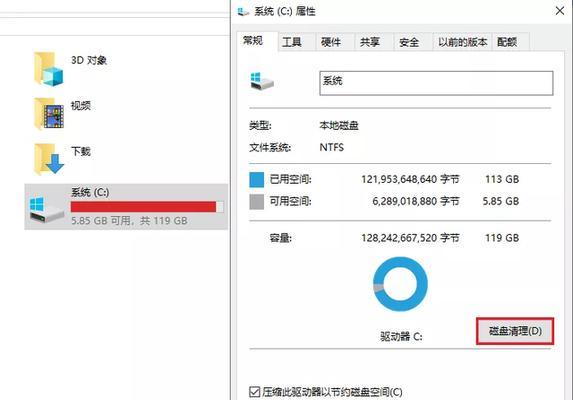在电脑使用过程中,C盘内的无用文件会占据大量的存储空间,导致电脑运行变慢。为了提高电脑的性能和空间利用率,我们需要及时清理C盘中的无用文件。本文将介绍一种简单又高效的方法,帮助您快速删除C盘无用文件,提升电脑的整体性能。
一:查找C盘无用文件的方法
打开“我的电脑”,右击C盘,选择“属性”。在弹出窗口中,点击“磁盘清理”。系统将自动扫描C盘中的无用文件,并列出可清理的选项。
二:选择要删除的文件类别
在磁盘清理窗口中,系统会给出不同类别的文件,如临时文件、回收站、下载文件等。根据自己的需求,选择要删除的文件类别。
三:清理临时文件
临时文件是一些暂时存储在计算机中的文件,通常在使用完后就会被删除。但有时候这些文件没有被正确删除,占据了大量的存储空间。点击“临时文件”选项,然后点击“确定”进行清理。
四:清空回收站
回收站是存放被删除文件的地方,如果很长时间没有清空回收站,回收站中的文件会占据大量的磁盘空间。在磁盘清理窗口中,点击“回收站”选项,然后点击“确定”进行清理。
五:删除下载文件
下载文件是我们在浏览器中下载的各类文件,包括安装包、音乐、视频等。但有些下载文件可能已经过期或者不再需要。点击“下载文件”选项,然后点击“确定”进行清理。
六:清理无用软件
有时候我们安装了一些不常用的软件,但却忘记卸载。这些软件占据了C盘的存储空间,影响了电脑的性能。在控制面板中找到“程序和功能”,选择要卸载的软件,点击“卸载”进行操作。
七:清理浏览器缓存
浏览器缓存是为了提高网页加载速度而存储的一些文件。然而,随着时间的推移,这些缓存文件会变得庞大,占据了大量的磁盘空间。打开浏览器,找到“设置”或“选项”菜单,清除浏览器缓存即可。
八:删除重复文件
有时候我们在电脑中存放了多份相同的文件,这些重复文件占据了宝贵的存储空间。可以使用一些专业的重复文件查找软件来帮助我们快速找到并删除这些重复文件。
九:清理系统日志
系统日志是记录电脑运行情况的文件,但随着时间的推移,这些日志文件会变得庞大,影响电脑的性能。在控制面板中找到“管理工具”,然后选择“事件查看器”,清理系统日志即可。
十:删除无效快捷方式
无效快捷方式是指指向已经被删除或移动的文件或程序的快捷方式。这些快捷方式没有实际作用,却占据了桌面和开始菜单的空间。在桌面或开始菜单上右击无效快捷方式,选择“删除”即可。
十一:清理垃圾邮件
垃圾邮件是我们收件箱中一些无用的电子邮件。这些垃圾邮件占据了邮箱的存储空间,也可能包含病毒或恶意链接。打开邮箱,选择“垃圾邮件”文件夹,点击“删除”进行清理。
十二:清理桌面文件
桌面上堆积的文件和文件夹也会占据大量的存储空间,影响电脑的整体性能。将桌面上不再需要的文件和文件夹移动到其他位置,或者删除它们,可以释放存储空间。
十三:定期清理C盘
为了保持电脑的良好状态,我们应该定期清理C盘中的无用文件。建议每个月进行一次全面清理,或者根据个人使用情况自定义时间间隔。
十四:备份重要文件
在清理C盘之前,为了避免误删重要文件,我们应该提前备份好重要的文件和数据。可以使用外部存储设备或云存储来进行文件备份。
十五:
通过本文介绍的简单又高效的方法,您可以快速删除C盘中的无用文件,提升电脑的整体性能。记得定期清理C盘,并及时备份重要文件,保持电脑的良好状态。让我们的电脑运行得更加流畅!